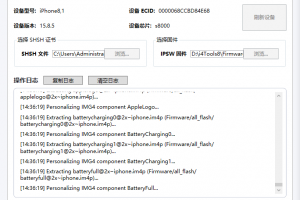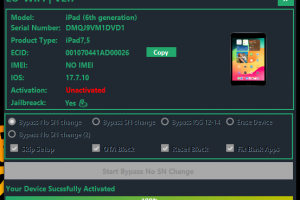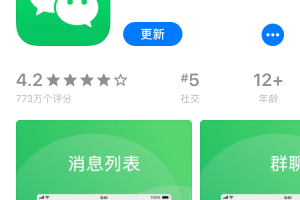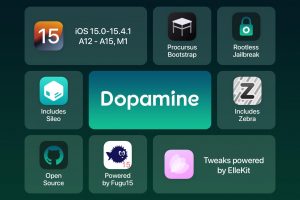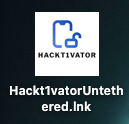在日常使用iPhone的过程,大多数人都会为了安全设定密码,而且面容ID和指纹认证,也要求设定密码来保护iPhone、iPad的数据安全。
一般来说,只要不忘记锁屏密码,数据是绝对安全的,但是一旦忘记密码,这这道密码锁就把你自己给防住了。这个时候,只能使用iTunes刷机来升级最新系统解决,而且iPhone、iPad还有iCloud OFF安全锁,如果你忘记密码,也可以通过iCloud 查找我的设备,来远程抹除数据,这种情况下,你的iOS版本不会升级最低iOS版本。
还有一种情况是,如果iPhone、iPad已经是停用界面,那么就无法使用远程抹除数据了。这个时候,我们需要一些其他的办法来保留iOS系统抹除数据,让iPhone、iPad恢复出厂设置。当然,在恢复之前,一定要确保iCloud OFF是关闭的,或者知道ID密码,否则抹除恢复之后,将无法激活设备。
简单一点保留iOS版本抹除的方法,我们可以使用TiggerRamdisk等之类的工具,直接抹除iOS系统。这类收费工具,专业简单。
今天还分享一些其他免费的方法,也能实现抹除、恢复出厂设置。
SSHRD_Script 由verygenericname 发布在github上的开源工具。之前的文章中,玄烨也介绍果这款工具,它简单实用、功能强大,是一款MacOS、Linux平台上的脚本工具,不支持Windows。
它能够制作ramdisk,可以用来提取shsh本机证书、固定G值降级、备份ICCID黑解证书、删除忘记密码的iCloud账户、提取没有密码的照片视频、内存满白苹果修复、安装巨魔商店、抹除恢复出厂。
SSHRD_Script 支持A7~A11处理器:iPhone 5s、SE、6、6plus、6s、6sp、7、7p、8、8P、X,iPadAir2、iPadmini2、iPadmini4、iPadAir1、iPad5/6/7、iPadPro一代、iPad 10.5寸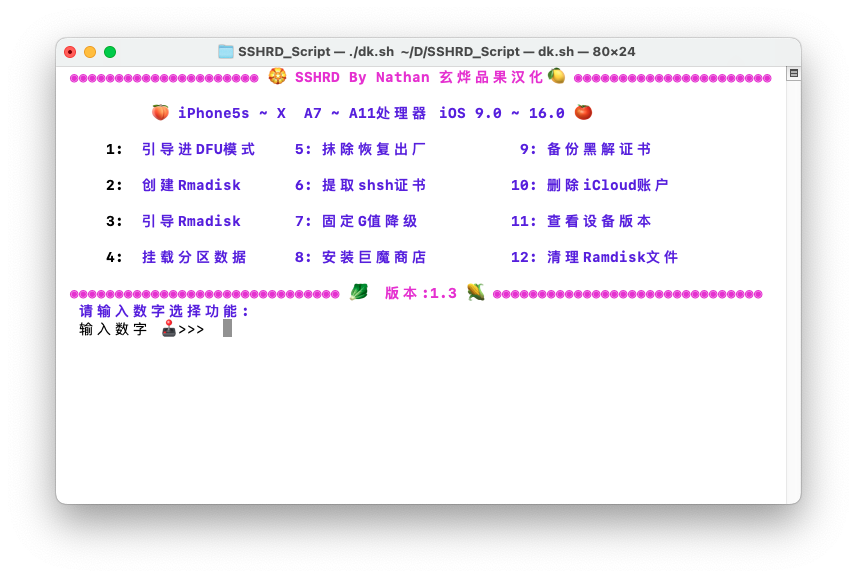
抹除锁定界面、停用界面教程:
注意:iOS 16.1以后版本不适用于Linux系统
支持 iOS 9.0 ~ 16.X 系统
下载:
1,下载上面的SSHRD_Script 脚本工具。
2,运行SSHRD_Script
3,输入1,引导设备进入DFU模式
4,输入2,创建Ramdisk文件,按提示操作。
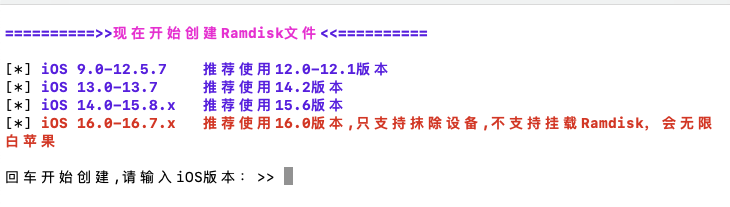
5,输入5,开始抹除设备恢复出厂设置。
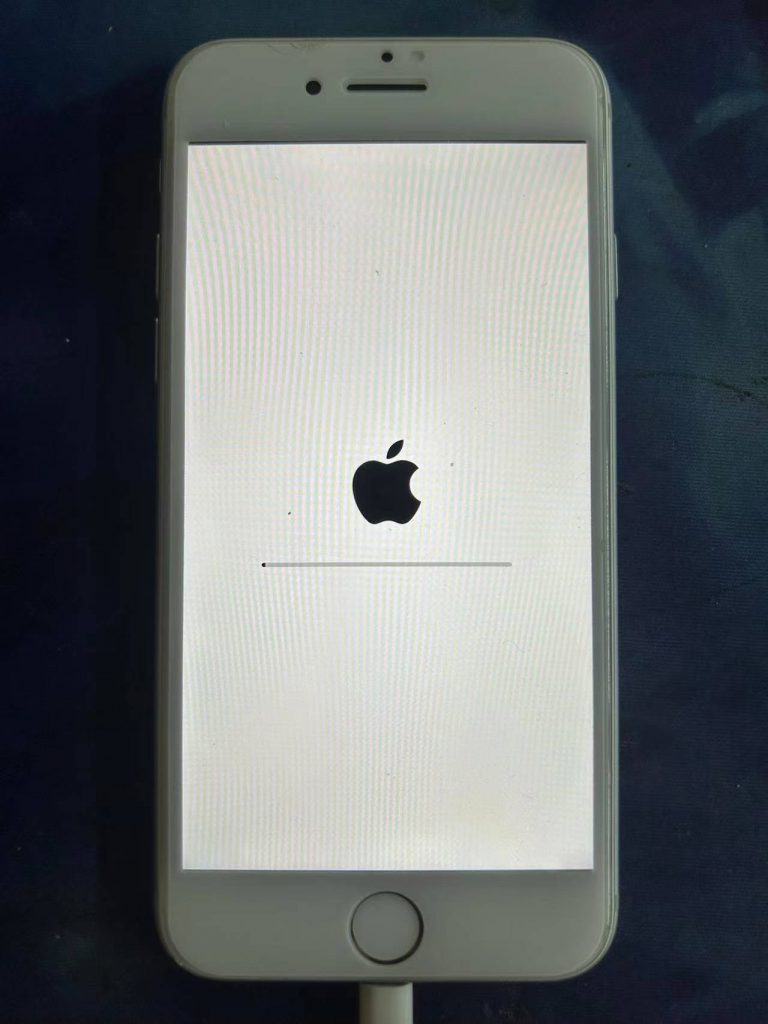
注意:确认iOS设备上的数据不再需要,这步一旦执行,直接清空设备数据,没有后悔机会。
4,等待设备重启,开始走进度条恢复出厂设置。
此方法几乎适用于所有 iOS 9.0 ~ 16.X 所有版本,已经在多台设备测试验证!
对于A7处理器(iPhone5s、iPadAir、iPadmini2),用需要使用dora2ios制作的iPwnder32进入pwndfu模式:1,使用iPwnder32 -p进入pwndfu模式,2,使用irecovery -f iBSS.img4,3,使用./sshrd.sh reset。完成后,开始抹除恢复系统。
========================================================================
iOS 7、iOS 8 锁定停用密码界面抹除
仅适用于64位的设备,具体就是iPhone 5s ~ X以后的型号
以下的方法来源于reddit的一篇帖子,方法有效实用。
只可以在iCloud OFF关闭的设备上有效,如果是开启状态,那么无法激活设备,因为Apple已经不支持在iOS 9.0以下系统登录双重验证的账号。只可以用于没有越狱设备,因为iOS 7/8系统越狱都是完美越狱,一旦随意抹除,容易白苹果无限循环。
在 iOS 7 、iOS 8 设备上测试有效,可以完美抹除!!
1,下载这个com.apple.springboard.plist的plist文件,新建一个文件夹名字是extras,把plist文件放入extras目录内。把extras放入SSHRD_Script工具目录内。
2,打开SSHRD_Script工具目录内的sshrd.sh文件编辑它,在下图的位置文件两行代码,然后保存。:
cp -rf extras/* /tmp/SSHRD/
sync
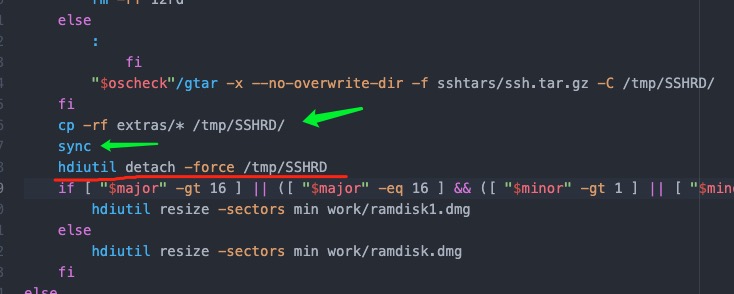
3,运行工具,创建Ramdisk文件,输入版本12.1.是的,12.1版本非常适合为iOS 7、iOS 8制作ramdisk。
4,启动Ramdisk环境。
5,连接到设备,该设备现已准备好接受 SSH 连接。运行iproxy 2222 22意味着将设备上的端口 22 链接到计算机的 2222。在单独的终端窗口中,运行ssh root@127.0.0.1 -p 2222.当提示输入密码时,输入alpine
6,运行下面命令执行操作:
mount_hfs /dev/disk0s1s1 /mnt1
mount_hfs /dev/disk0s1s2 /mnt2
cp /com.apple.springboard.plist /mnt1/
cd /mnt2/mobile/Library/Preferences
mv com.apple.springboard.plist com.apple.springboard.plist.bak
ln -s /com.apple.springboard.plist ./com.apple.springboard.plist
sync cd / umount /mnt2
umount /mnt1
sync
reboot
7,如果您的设备运行 iOS 7,需要修复ASP驱动程序,否则无法重启设备。(如果您的设备运行 iOS 8,则可以跳过此步骤。)具体做法:按照制作自定义 ramdisk中的说明创建基于 iOS 8 文件的 ramdisk,并按照Ramdisk 启动中的说明启动 iOS 8 ramdisk。启动后,就会修复ASP驱动,并可以重新启动手机。
8,设备重启以后,故意输入错误密码十次即可触发恢复出厂设置。由于设备没有打开 iCloud FMI,因此您的设备随后将正常设置并激活。享受!
原理剖析:
基本思想是,通过将com.apple.springboard.plist条目设置SBDeviceWipeEnabled为true,您可以启用 iOS 功能,在 10 次密码尝试失败后擦除所有数据。然而,com.apple.springboard.plist它存在于加密的用户数据分区上,因此没有普通的方法可以就地修改该文件。然而,事实证明,只要您不尝试读取/写入文件内容,您仍然可以编辑文件系统层次结构,因此我想出了这种解决方法:提前创建修改后的文件并将其写入设备/上,这是系统分区,不受加密。然后,我用指向修改后的文件的符号链接替换原始文件,因此使用了我们修改后的文件。
诚然,这种方法相当老套,但它的作用不会产生任何持久的负面后果。我们的“修改后的”plist 省略了普通副本所具有的大多数条目,但事实证明它不会妨碍基本功能。另外,当设备正常启动时,系统分区被挂载为只读,因此我们的文件无法写入。如果设备正常使用,这将是一个麻烦,因为 iOS 不断写入文件以保存簿记数据以及您的偏好。当我在正常而不是锁定的设备上进行初步研究时,我确实遇到了无法保存某些设置等问题。神奇的是,iOS 不会出现恐慌,甚至不会出现轻微故障,因此,当在锁定的设备上工作只是为了尽快恢复它时,我们可以接受这种不稳定的情况。此外,一旦触发并运行所需的恢复过程,问题就会被消除,因为符号链接将被擦除,并且将在用户数据分区上创建并使用一个新的、正确的 plist。
iOS 7/8常见问题:
运行mount_hfs报错: Could not create property for re-key environment check: No such file or directory
没有特别的原因,可以忽略这个错误。
问:在开始输入错误密码之前,如何确定我是否已正确完成所有操作?
答:这是一个好问题,因为最后一步可以说是最危险的部分。如果您的 plist 未能生效,那么在十次错误尝试后,设备可能会被禁用而不是恢复。在这种情况下,我不知道有什么可能的救援。
要获得一些线索,如果您正确地完成了所有文件替换等,您可以编辑您的 plist 以指定一些可见的设置。如果您看到设备上当前启用的数字电池百分比,您可以将两个附加条目添加到您的 plist 文件中SBDeviceWipeEnabled:
SBShowBatteryLevel, 布尔值,false;SBShowBatteryPercentage, 布尔值,false.
因此,如果您的 plist 设置正确,当您启动设备时,您可以观察到百分比被禁用。相反,如果百分比被禁用,则您可以将这两个条目设置为true并启用它。 (我自己已经这样做了,这非常有效。)
一个奇怪的行为是,当插入设备时,即使禁用该选项,它也可能会显示数字百分比。因此,要观察真实状态,您应该断开设备电源。
分享在iOS7 抹除系统方法的一些细微的更改,如上所述
在 iOS 7 设备上使用此功能的基本流程是。您需要使用 iOS 12.1 ramdisk 进行破解。由于某些原因,您无法对 iOS 8 磁盘执行 /mnt2 操作。
在 12.1 磁盘上完成 hack 后正常重新启动将不起作用。这可以通过启动 iOS 8.0 Ramdisk 来解决,该 Ramdisk 会降级名为 ASP 的东西。这是我们启动 12.1 磁盘时更新的内容,因此会阻止您正常启动,苹果徽标显示然后黑屏(仍然亮着)。启动 8.0 磁盘将允许您正常启动。 🙂
所有这些之后你就完成了!准备触发抹除重置:)